Tips:
编辑电影(可选)
Windows的Aiseesoft MP4 Video Converter允许您在转换视频文件之前对其进行编辑:
MP4视频格式是流行的视频播放器(如iPod(iPod classic,iPod nano和iPod touch),iPhone,Apple TV,PSP,Creative Zune,iRiver等)最常用的格式,尽管这些支持的MP4文件规格彼此不同的玩家, Windows版Aiseesoft MP4 Video Converter 是一个强大的程序来转换 3GP,AVI,WMV,RM,MPEG,ASF等格式转换为MP4视频,以用于大多数流行的移动播放器。 要使用Windows的Aiseesoft MP4 Video Converter将视频转换为MP4格式,您可以按照以下步骤操作:
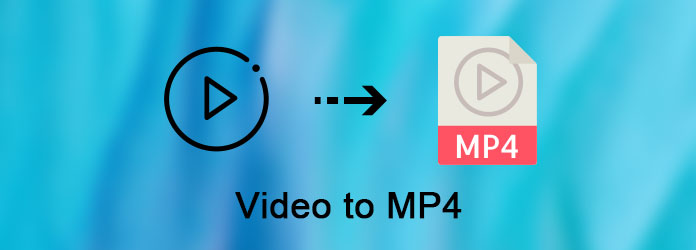
请注意:
本指南适用于Windows用户,如果您使用Mac OS,请访问 Mac版MP4视频转换器指南.
步骤 1 添加电影
单击“添加文件”按钮浏览计算机硬盘,然后将要转换的视频文件添加到程序中。
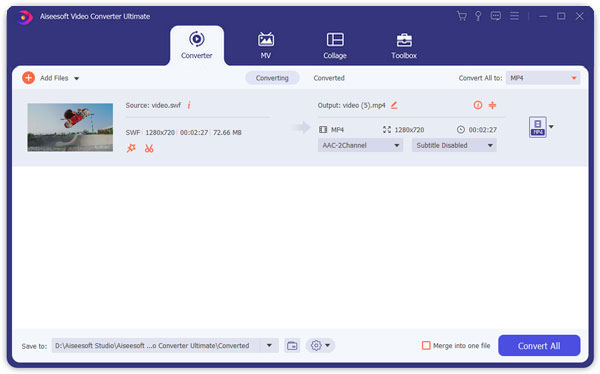
步骤 2 输出设置
添加视频文件后,您可以为每个视频文件选择一种输出格式,并在计算机上指定一个目录来保存输出文件。

如果您想 将所有添加的视频文件合并为一个文件,您可以选中“合并到一个文件”选项。 如果您不想使用默认的视频和音频编码设置,只需单击“设置”按钮即可设置这些设置。

步骤 3 开始转换
单击“开始”按钮开始转换,然后您可以出去散步或小睡,然后回来时转换可能已经完成。
Tips:
编辑电影(可选)
Windows的Aiseesoft MP4 Video Converter允许您在转换视频文件之前对其进行编辑:
1.从视频文件中捕获剪辑
单击“修剪”按钮以打开“修剪”窗口,并通过拖动“开始时间”滑块设置开始时间并拖动“结束时间”滑块设置结束时间来修剪当前视频文件。

2.裁剪电影视频
如果要删除黑色边缘或仅从视频文件转换视频区域的一部分,可以单击“裁剪”按钮,通过拖动视频周围的帧或设置裁剪值来裁剪当前视频文件的视频: ,按钮,左和右。
